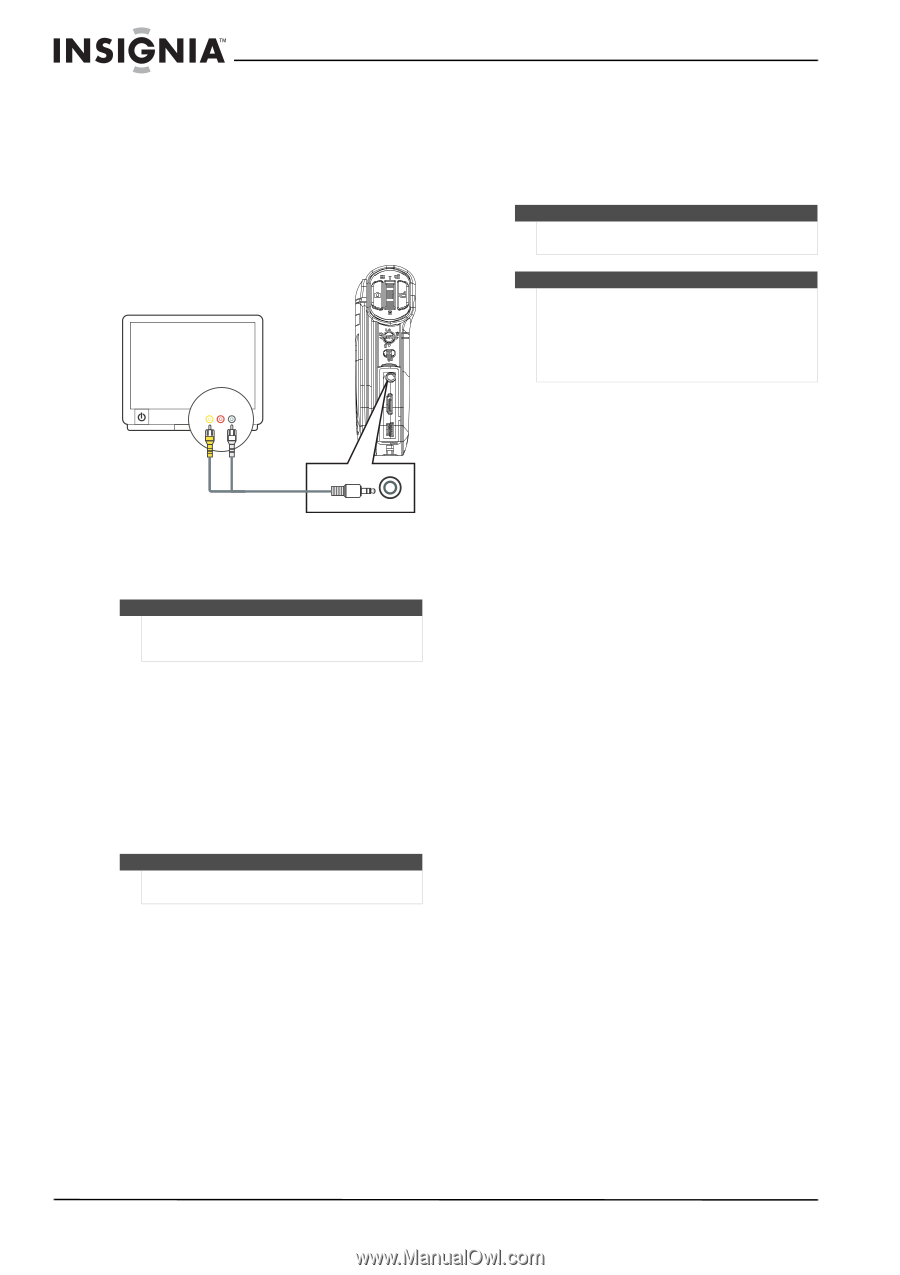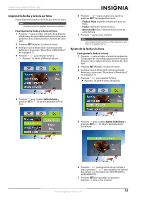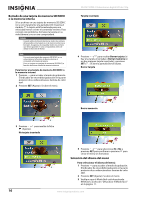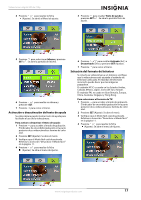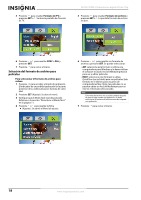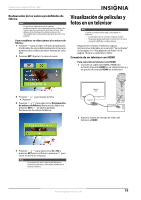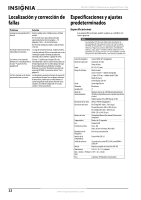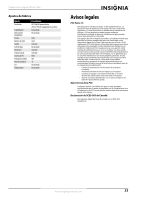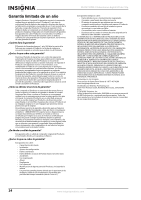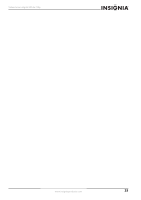Insignia NS-DV720PBL2 User Manual (Spanish) - Page 24
Conectar a un televisor usando el cable de A/V incluido, Visualización de películas y fotos en una
 |
UPC - 600603133848
View all Insignia NS-DV720PBL2 manuals
Add to My Manuals
Save this manual to your list of manuals |
Page 24 highlights
NS-DV720PBL2 Videocámara digital HD de 720p Conectar a un televisor usando el cable de A/V incluido Para conectarse a un televisor usando el cable de A/V incluido: 1 Conecte el cable de A/V (incluido) al puerto TV en su videocámara y a los puertos de entrada de video (VIDEO IN) (amarillo) y de entrada de audio izquierdo (L AUDIO IN) (blanco) en el televisor. Modo AV 2 Ajuste la entrada de video del televisor a la fuente correcta. Esta se puede llamar "AV," "Compuesto" o algo distinto. Nota Al utilizar la toma de salida del televisor en su videocámara, todas las películas saldrán en formato entrelazado. Visualización de películas y fotos en una computadora Instalación del software Su videocámara viene con: ArcSoft MediaImpression: un programa fácil de usar que le ayuda a administrar sus medios, grabar películas a DVDs y cargarlas en YouTube. Nota El software incluido es solamente compatible con Windows XP, Windows Vista y Windows 7. Para instalar el software: 1 Inserte el CD suministrado en la unidad de DVD o CD de su computadora. 2 Haga clic en Install MediaImpression (Instalar MediaImpression) y siga las instrucciones de pantalla para terminar la instalación. Nota Puede encontrar información detallada sobre cómo usar un programa en la ayuda en línea del programa. Nota ArcSoft MediaImpression debe instalarse para ver películas en formato .avi en su computadora para Windows. Si no desea instalar ArcSoft MediaImpression pero quiere ver películas en formato avi en su computadora para Windows, puede encontrar software alternativo en sitios Web como http://ffdshow.info/. Transferencia de películas o fotos a una computadora Puede transferir películas o fotos a una computadora para enviar por correo electrónico a familiares y amigos o para publicarlas en un sitio Web. Para transferir películas o fotos a una computadora: 1 Conecte el mini cable de USB suministrado en el puerto mini USB en su videocámara y a un puerto de USB 2.0 en una computadora. El indicador LED de grabado/encendido se ilumina y empieza a parpadear. 2 Windows® XP, Windows Vista® o Window 7: Abra My Computer (Mi PC) o Windows Explorer (Explorador de Windows). Si se ha insertado una tarjeta, aparecerán dos unidades nuevas en la lista de unidades; de otra forma aparecerá una unidad nueva (la memoria interna de la videocámara). La unidad de memoria interna aparecerá como DV. La unidad de la tarjeta aparecerá con la etiqueta con la que la tarjeta se envío de fábrica o el que seleccionó si formateo la tarjeta en su computadora. Si borró la tarjeta en la videocámara, la etiqueta será DV-SD Card. Mac OS 10.x y más reciente: Aparecerán dos iconos de unidad nuevos en el escritorio o en la barra lateral si se inserta una tarjeta. De lo contrario, aparece un icono de unidad nuevo. La unidad de memoria interna aparecerá como DV. La unidad de la tarjeta aparecerá con la etiqueta con la que la tarjeta se envío de fábrica o el que seleccionó si formateo la tarjeta en su computadora. Si borró la tarjeta en la videocámara, la etiqueta será DV-SD Card. 20 www.insigniaproducts.com